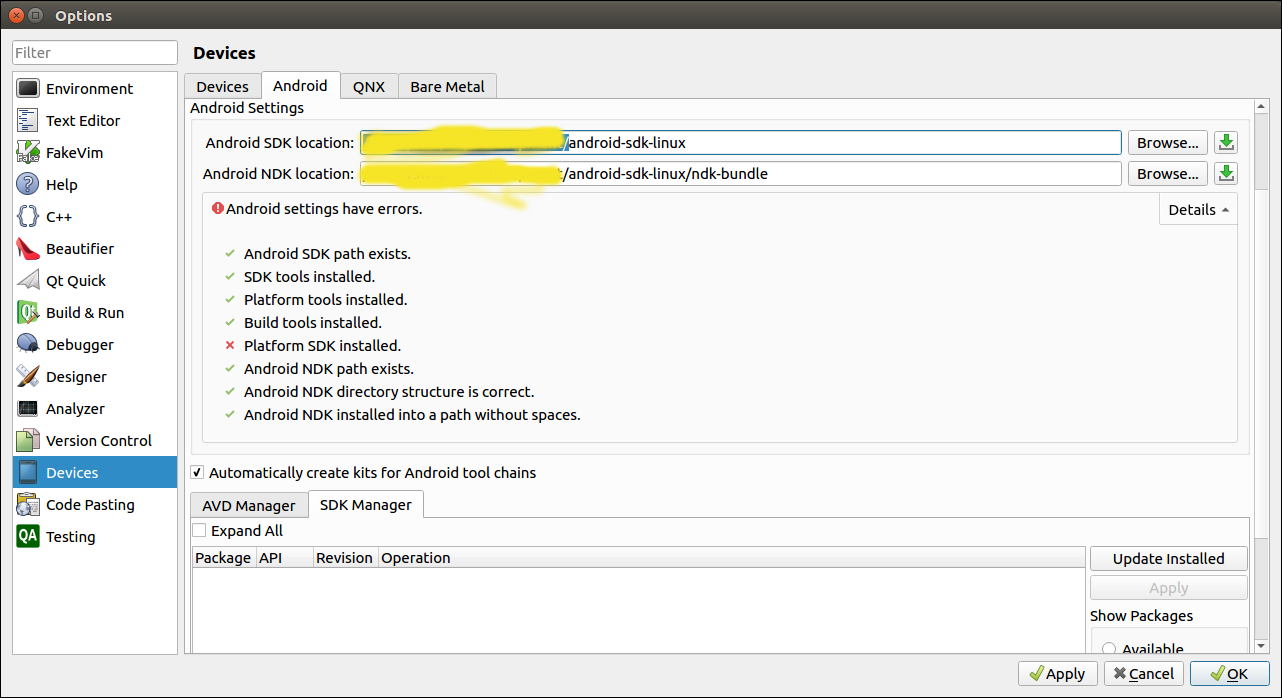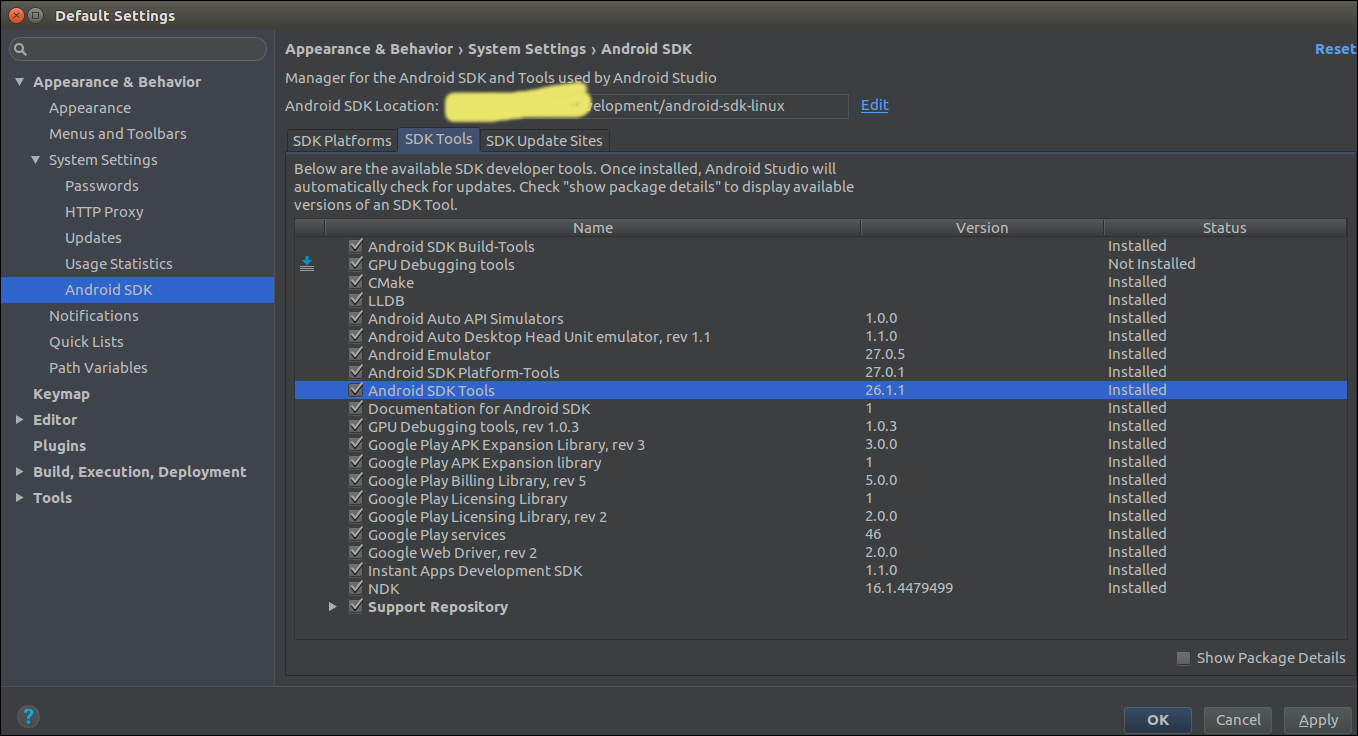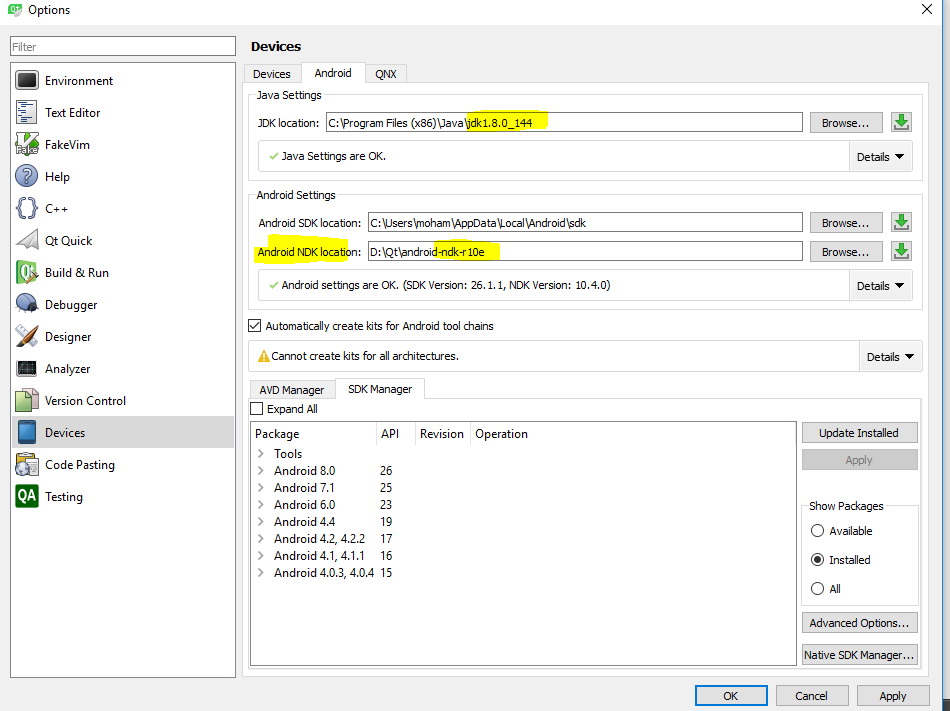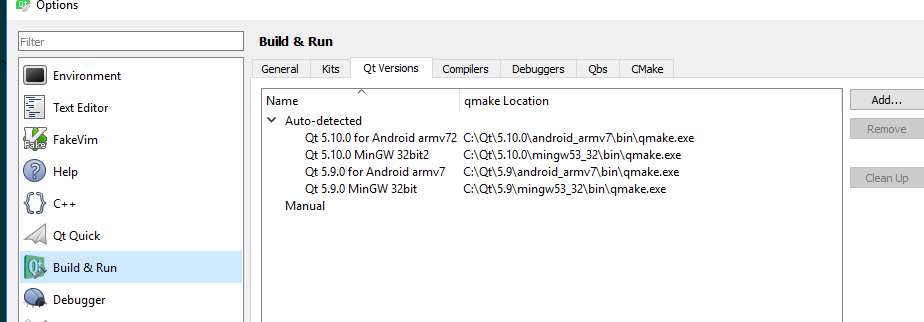Qt Creator Android error " plate-forme SDK installé"
je développe une application Qt Cross platform pour Android, j'ai récemment mis à jour Qt creator et installé une nouvelle version Qt. J'utilise 'Qt Creator version 4.5.0' . J'ai mis à jour 'QT version 5.10' . Ce montage est fait sur Ubuntu 16.04.
suit le lien démarrage de L'Installation QT .
je reçois toujours un message d'erreur "les paramètres Android ont une erreur" en Qt Créateur- > Outils - > Options - > Appareils - > Android.
en raison de la question ci-dessus, je ne suis pas en mesure de construire l'application pour Android.
j'ai récemment mis à jour mon sdk Android, je suis en mesure de construire et d'exécuter L'application D'échantillon de studio Android, indiquant que l'installation SDK fonctionne correctement. J'utilise Android SDK tools 26.1.1. Veuillez vérifier soufflet captures d'écran.
outils de construction SDK Android installés.
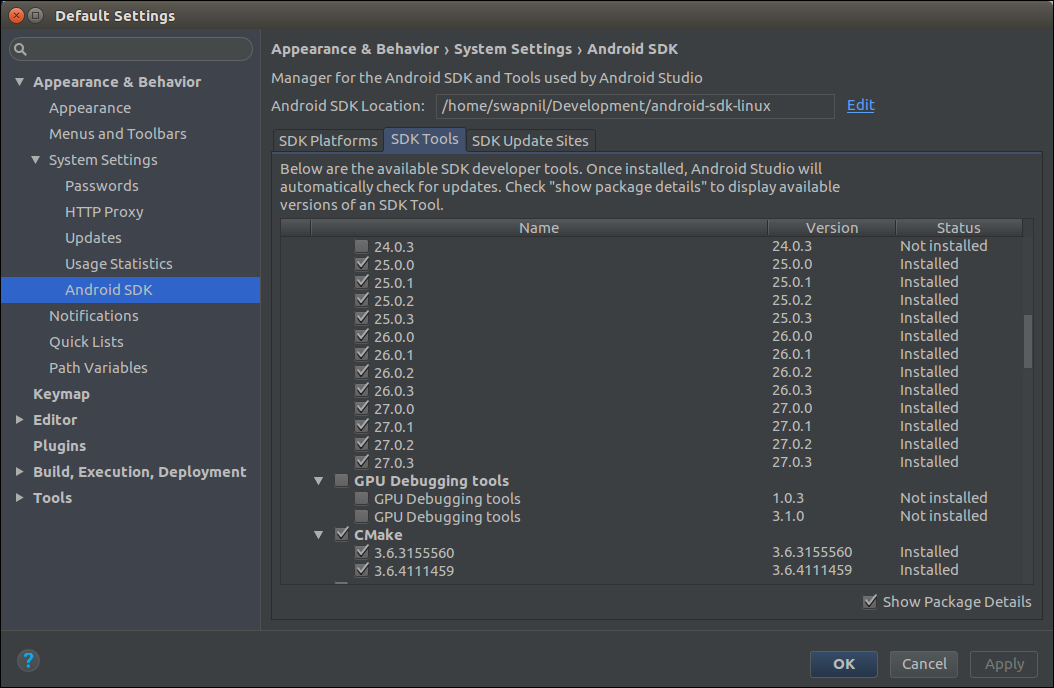
plates-formes SDK Android installé
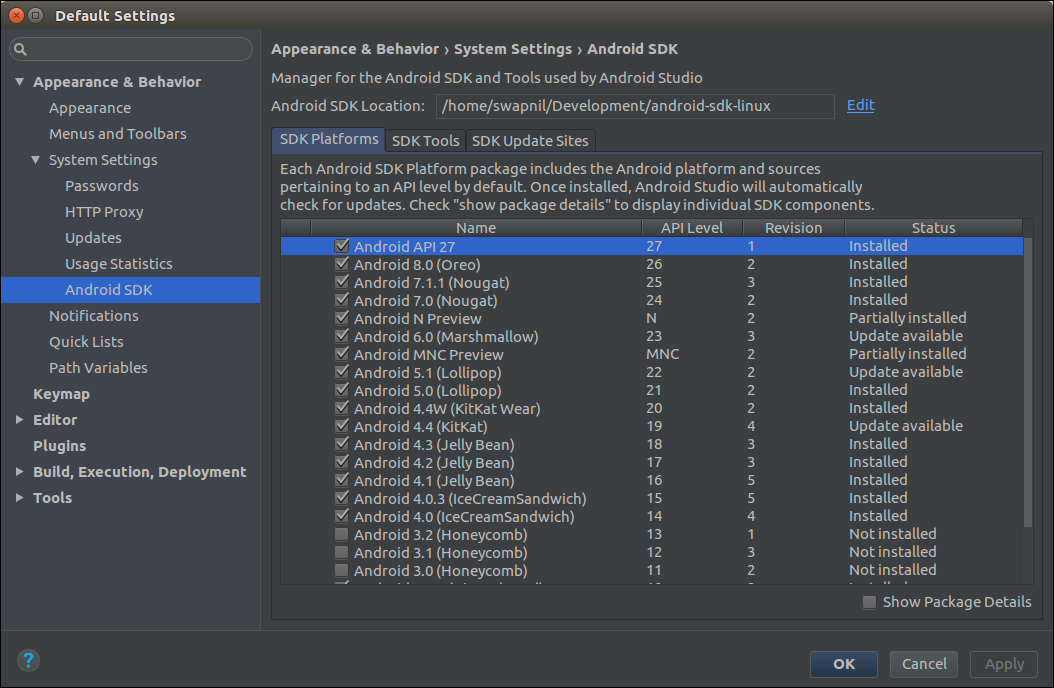
déjà passé par différents liens sur le débordement de la pile et le forum QT, tous proposent une déclassement des outils SDK Android( en raison de Qt bogue connu), mais aucune de la solution est de travail pour moi. Je sais qu'il y a peu de bogues connus pour construire L'application Android avec QT 5.9 et Qt Creator version 4.0. Je suppose que c'est résolu, car la même configuration fonctionne très bien sur Windows 10.
QT Creator habitude de la liste disponible Android Construire Sdk QT Android d'erreur d'Installation
s'il vous plaît aidez si quelqu'un ici a résolu le même problème.
6 réponses
je viens de trouver ce bugreport , où dans les commentaires peuvent être trouvés
l'outil natif 'sdkmanager' ne peut pas mettre à jour les paquets sur windows et il échoue avec JDK 9 et ces problèmes se répercutent aussi sur Qt Creator.
je viens d'essayer d'installer JDK 8 et de changer le chemin, et après avoir réouvert le menu Paramètres, il avait fonctionné!
j'utilise la boîte réponse pour vous montrer comment cela fonctionne pour moi, un dernier commentaire: je n'installe pas NDK 16 .. essayez de le supprimer de Android manager; while (pour Qt) installer séparément NDK 10e (c'était déjà une recommandation de Qt).
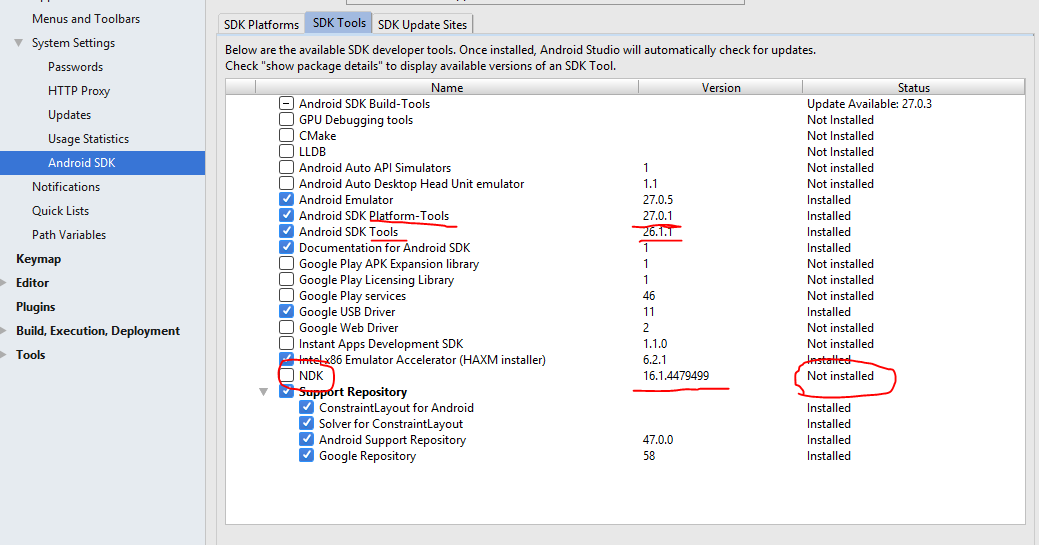
après beaucoup d'efforts, je suis en mesure de résoudre ce problème, grâce à Mohammad Kanan, Vesafary qui la réponse qui m'a fait se rapprocher de la réponse, problème réel résolu avec les étapes suivantes. Il peut être utile face à la même question Dans Ubuntu, ou travailler sur d'autres plates-formes.
- la première étape est (comme la plupart des réponses le suggèrent) passée de JDK 9 à JDK 8. J'utilise la version Java "1.8.0_152" .
- Étape 1 ne m'a pas aidé (créateur de Qt persister certains paramètres), donc j'ai supprimé complet Qt 5.8, 5.9, 5.10 installation (en utilisant outil de maintenance de Qt ) et les 2 liens suivants Désinstaller Qt Complètement , Désinstaller Qt Creator .
et ne Instalation de nouveau. Peut-être votre problème obtenir résolu à cette étape.
-
L'Étape 2 n'a pas non plus aidé dans mon cas, Qt créateur persistent encore quelques réglages et le besoin de réinitialiser l'intervalle Qt creator paramètres. Cela peut être fait en supprimant des données dans ce dossier
~/.config / QtProject ~/.fichier config / Qt~/.config / QtProject.conf
le chemin peut être différent selon le système et L'OS. les liens suivants seront utiles dans ce cas.
maintenant, je suis en mesure de construire et d'exécuter l'application android.
Merci J'ai eu le même problème, en utilisant Debian Buster (sid) avec QtCreator 4.6.2 avec Qt5.10.1
Allez dans ~/.config et effacer tous les paramètres de qtcreator, puis recommencer en spécifiant jdk.Huit puis les chemins vers le SDK Android et puis le NDK.
il fonctionne alors et le muet plate-forme SDK pas installé erreur ne se produit pas. :)
par intérêt j'ai essayé d'effacer tout~/.config / qtcreator* et en spécifiant jdk10. Ne fonctionne pas comme avant.
si vous passez à jdk8, cela ne fonctionne toujours pas. Vous devez fermer QtCreator, effacer toutes les configs, réouvrir et choisir à nouveau, sur quoi cela fonctionnera.
vous n'avez pas besoin d'effacer les configs pour qt. il suffit d'installer la dernière version de jdk 8 d'ici - > http://www.oracle.com/technetwork/java/javase/downloads/jdk8-downloads-2133151.html
sélectionnez ensuite l'emplacement jdk dans les options et sélectionnez ensuite vers le bas l'onglet sdk manager. Cliquez sur le bouton update installed et il devrait afficher une fenêtre avec une liste de licences que vous devez accepter.
le problème réside avec jdk 9 et. Pour une raison étrange, il ne montre pas les accords de licence et ne continue pas au-delà de ce point. Le fix colle avec jdk8
Platform SDK check semble utiliser la ligne de commande sdkmanager pour lister les paquets disponibles installés. C'est $ANDROID_SDK_ROOT/tools/bin/sdkmanager . Sur mon système Linux c'était dans $HOME/Android/Sdk/tools/bin/sdkmanager .
lancez la ligne de commande directement et si vous voyez des erreurs (typiquement des erreurs Java), vous devez les corriger en premier. Comme les gens ont fixé, la question typique est:
- Java 8 est correct, mais JDK 9 et JDK 10 ne semblent pas fonctionner avec sdkmanager
même si vous avez corrigé pour JDK 9 / 10 vous pouvez obtenir des problèmes de compilation, donc, votre meilleur pari est de descendre à Java 8 . Travailler à travers tous les problèmes restants avec la ligne de commande sdkmanager , puis, une fois que c'est fait, vous devriez trouver Qt Creator pour être heureux à nouveau.